
קישוריות לאינטרנט היא הלב של חוויית Plex Media Server, אבל זה לא אומר שיש פעמים (כמו בזמן הפסקות מקומיות או בזמן חופשה הרחק מגישה אמינה לאינטרנט) שאתה צריך ללכת בלי Plex. המשך לקרוא כשאנחנו מראים לך איך לשנות דברים (ולמה חשוב להגדיר את הדברים לפני אתה זקוק לגישה לא מקוונת).
אחד הדברים שאנשים הכי אוהבים ב- Plex הוא עד כמה החוויה יעילה - וכי ההתייעלות מתרכזת סביב חשבונות Plex שלהם, גישה לשרת המרכזי Plex המרוחק, וכיצד זה קושר את כל ההגדרות וחווית המשתמש שלהם. אבל כדי שהחוויה הזו תעבוד, המחשב שלך צריך להתקשר הביתה אל Plex ולאמת. אם זה לא יכול, ובכן, המערכת כולה נעצרת.
למרבה המזל, ישנן שתי דרכים קלות לעקוף את הבעיה: לשנות את האופן שבו Plex משתמשת במערכת האימות, ובמקרים מיוחדים, לחזור על מערכת ה- DLNA כגיבוי. אנו ממליצים להגדיר את שניהם, כמתואר בסעיפים שלמטה, כדי להבטיח שאתה לעולם לא נשאר גבוה ויבש.
לפני שנמשיך, ישנם שני אזהרות חשובות מאוד. קודם כל, עליך לבצע שינויים אלה מראש . עליך להיות מחובר ומחובר לחשבון Plex שלך כדי לבצע שינויים בשרת Plex Media המקומי שלך. אין דרך לעקוף את זה. אם אתה רוצה לגשת לשרת Plex Media שלך כשהאינטרנט מושבת, אתה צריך בצע את השינויים כעת לפני שהשרת לא מקוון.
שנית, אם אתה משתמש במערכת Plex Home, תכונת פרימיום שמגיעה עם ה- Plex Pass המאפשרת לך להגדיר פרופילי משתמשים עבור אנשים בביתך, אין שום דרך להשתמש במערכת זו במצב לא מקוון עם לקוח Plex. אתה יכול להשתמש רק בלקוחות התומכים ב- DLNA (כמתואר בסעיף השני למטה) במקרה של הפסקת אינטרנט, אז דלג להוראות אלה.
טריק ראשון: השבת אימות Plex ברשת המקומית שלך
הצו הראשון של העסק הוא לקפוץ לשרת המדיה של Plex באמצעות לוח הבקרה האינטרנטי, הממוקם כברירת מחדל בשעה
https: // [your local servers IP]: 32400
. לחץ על סמל מפתח הברגים בפינה השמאלית העליונה כדי לגשת לתפריט ההגדרות שלך.

בתפריט ההגדרות, לחץ על הכרטיסייה "שרת" ובנוסף, לחץ על כפתור "הצג מתקדם" אם עדיין לא הפעלת את התצוגה המתקדמת בעבר.
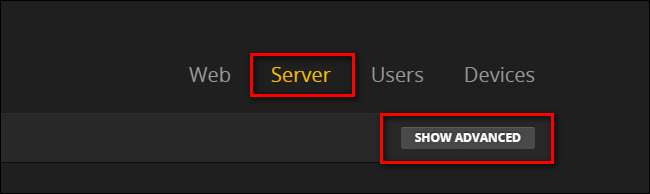
בחר "רשת" מסרגל הניווט השמאלי.
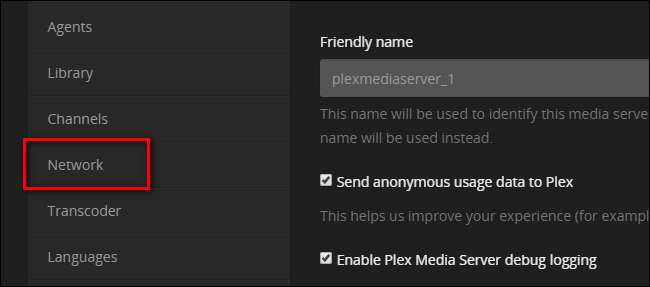
גלול מטה לדף הגדרות "רשת" עד שתראה את הערך "רשימת כתובות IP ורשתות המותרות ללא אימות".
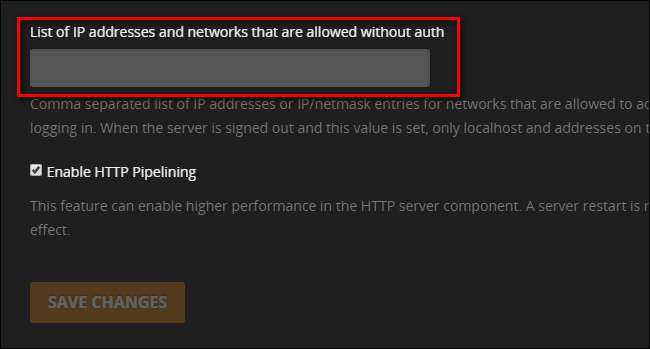
אתה יכול לאכלס את התיבה בשני סוגים שונים של ערכים. אתה יכול להזין כתובות IP בודדות המופרדות באמצעות פסיקים, או שאתה יכול לייעד בלוק שלם של כתובות IP באמצעות מסיכת רשת. אנו ממליצים שלא להשתמש בטריק הפרטי של כתובת ה- IP אלא אם כן יש לך סיבה דחופה לכך, מכיוון שזה דורש שלכל מכשיר ברשת שלך שברצונך להעניק גישה לא מקוונת ל- Plex יהיה כתובת IP סטטית ושאתה מזין את כולם כאן.
דרך הרבה יותר קלה לגשת אליו היא להשתמש במסכת רשת, שהיא פשוט דרך לציין מספר כתובות. לדוגמה, אם הרשת המקומית שלך משתמשת בכתובות IP בפורמט 10.0.0.x, אז תרצה להזין:
10.0.0.1/255.255.255.0
זה אומר, בלשון מסיכת הרשת, "כל הכתובות מ 10.0.0.1 עד 10.0.0.254", אשר יקיף כל כתובת זמינה ברשת המקומית שלך.
אם הרשת המקומית שלך משתמשת ב- 192.168.1.x, עליך להזין:
192.168.1.1/255.255.255.0
..וכולי.
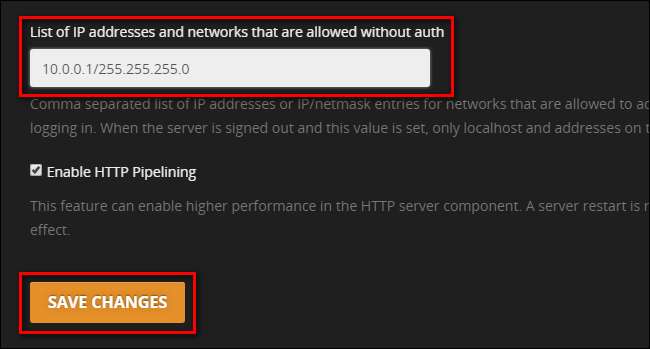
הקפד לשמור את השינויים שלך ואתה מוכן. שרת ה- Plex המקומי שלך יישאר פתוח לעסקים גם ללא חיבור אינטרנט פעיל לבית הטלפון.
טריק שני: השתמש באפליקציות DLNA כ- Fallback
בנוסף להשבתת ההרשאה המקומית, כפי שעשינו בסעיף האחרון, יש טריק נוסף שאנחנו רוצים לנצל. ישנם כמה לקוחות Plex שלמרות השינויים שלנו בשרת Plex, הם עדיין לא יעבדו ללא הרשאה משרת Plex הראשי. נכון להדרכה זו, אחת הדוגמאות הבולטות לבעיה זו היא אפליקציית Plex הרשמית עבור Apple TV - גם אם הגדרת את תצורת ה- IP כפי שעשינו זה עתה, לקוח Apple TV מתחרפן אם אינו יכול לגשת לאינטרנט .
כדי לשחק בתוספת, תוֹסֶפֶת , בטוח, אנו מתכוונים למערכת נפילה נהדרת: DLNA. DLNA הוא תקן ישן יותר המאפשר להתקנים מקומיים ברשת שלך להתחבר זה לזה לגישה למדיה. כברירת מחדל, היה על Plex להפעיל את DLNA, אך בואו נאשר רק כדי להפעיל אותו בבטחה. באותן הגדרות "שרת" אליו נכנסנו בחלק הקודם, חפש את "DLNA" בסרגל הצד ובחר בו.
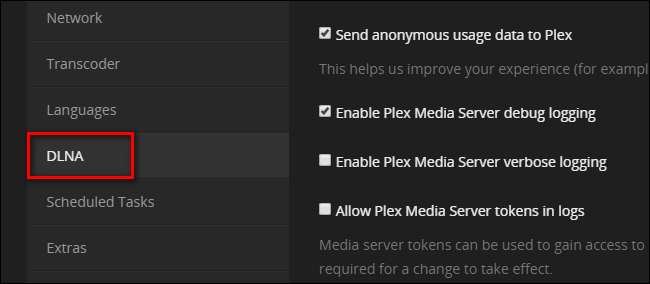
בסעיף DLNA, ודא כי "הפעל את שרת DLNA" מסומן.
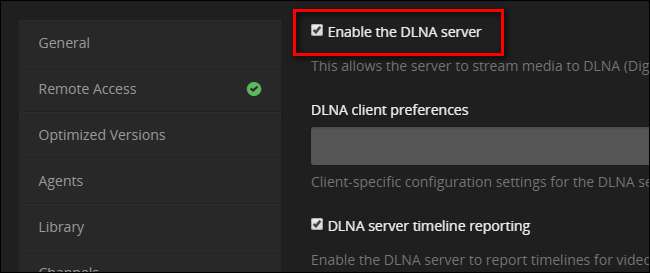
קָשׁוּר: כיצד להפעיל כל סרטון בטלוויזיה של אפל באמצעות VLC
למרות ששימוש ב- Plex Media Server כשרת DLNA אינו מעניק לך את חווית ה- Plex המלאה, הוא נותן לך גישה לכל המדיה שלך. כל נגן מדיה או לקוח תומך DLNA ברשת המקומית שלך יזהה באופן אוטומטי את שרת ה- Plex שלך ותוכל לגשת למדיה שלך.
אם, למשל, יש לך Apple TV ואתה מתוסכל מכך שאפליקציית Plex הראשית לא עובדת ללא גישה לאינטרנט, אתה עדיין יכול לגשת לסרטים ולהראות בשרת Plex שלך עם אפליקציה תואמת DLNA, כמו VLC. למעשה, במדריך שלנו לשימוש ב- VLC עם Apple TV שלך , אתה יכול אפילו לראות את שרת המדיה Plex שלנו בחלק מצילומי המסך, באדיבות שילוב ה- DLNA.
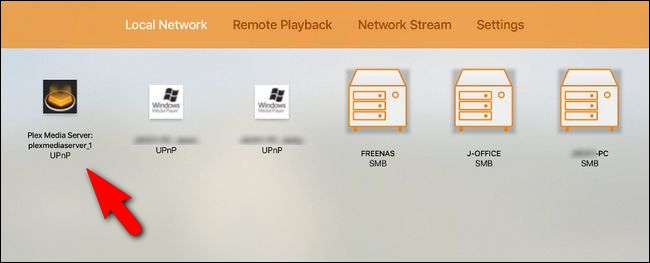
לאחר שבדקתם כדי לוודא ש- DLNA פועל, הקדישו רגע לעיין באפליקציות המועדפות עליכם ואפילו במדריכים עבור הטלוויזיה החכמה ומקלטי המדיה שלכם כדי לחפש כל אזכור של "DLNA" או "UPnP". קרא כיצד התכונות הללו פועלות ובדוק אותן באמצעות שרת המדיה של Plex, כך שכאשר האינטרנט ייכבה, אתה תהיה מוכן לצאת לדרך.
זה כל מה שיש בזה: עם שני שינויים קטנים בתוכנת Plex Media Server שלך אתה לא מוכן לגשת למדיה שלך גם אם האינטרנט מושבת או שארזת את כל התקנת ה- Plex שלך לתא רחוק מהציוויליזציה.







